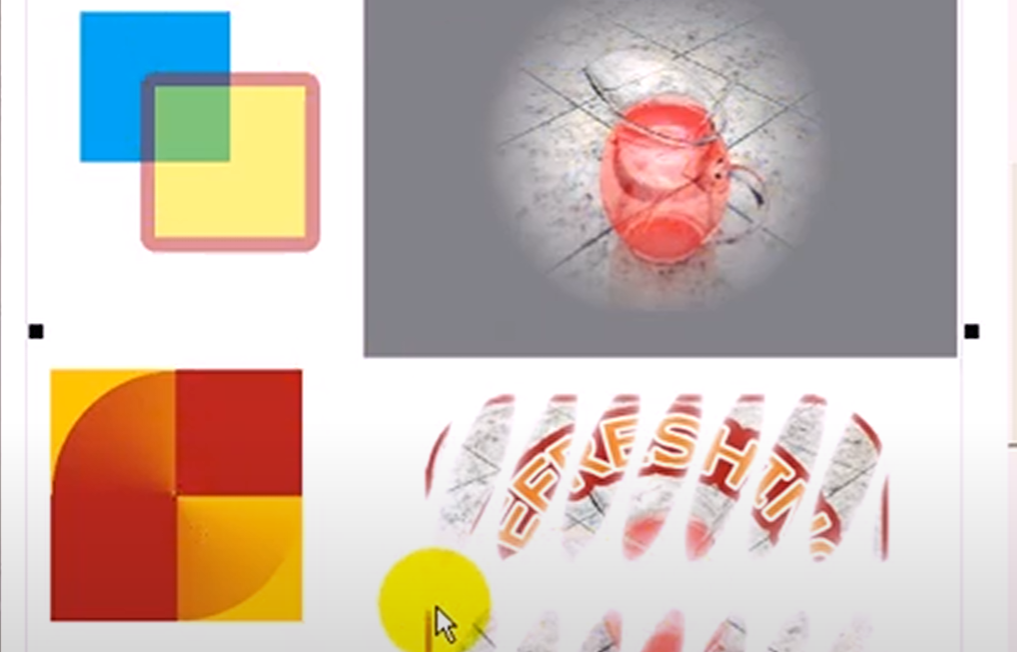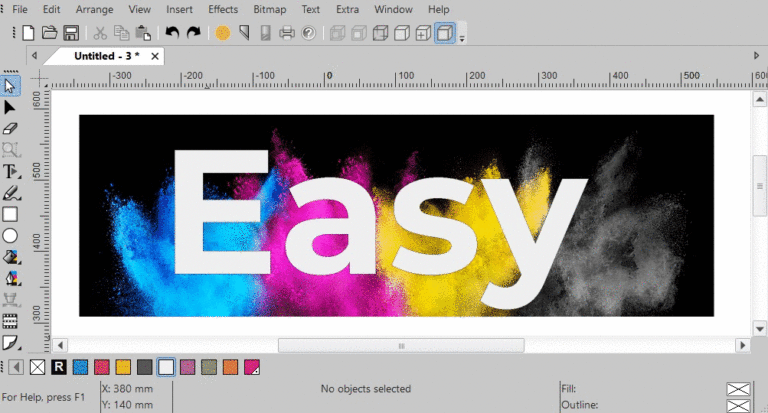Utilisez la transparence pour créer des conceptions avec une profondeur réaliste ou pour combiner un texte et une image ensemble. Concevez avec des objets transparents pour rendre visible l'arrière-plan ou tout objet sous-jacent. L'outil de transparence complet peut être appliqué sur des objets vectoriels et bitmap.
Définir la transparence
Vous pouvez ouvrir le menu de transparence dans la boîte à outils sur le côté gauche de votre écran EasySIGN.
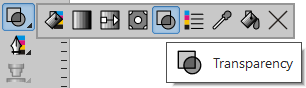

Dans le menu, vous pouvez définir le type de transparence, les valeurs et appliquer au remplissage, au crayon ou aux deux. Choisissez parmi les types de transparence suivants:
Éclairage: La transparence sera également placée sur l'ensemble de l'objet.
Couleur dégradée: Créez une transparence de dégradé linéaire, radiale, carrée ou conique.
Patron de Couture: Créez une transparence remplie de motifs et définissez la texture.
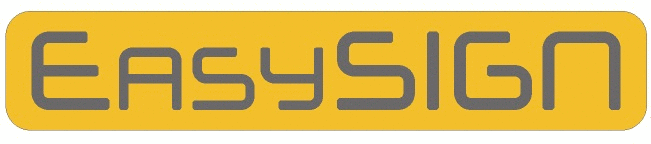
Créer un canal Alpha
Bitmap> Transparence> Choisir
Un canal alpha est utilisé pour sélectionner des zones d'un bitmap afin de définir la transparence ou pour conserver une sélection du bitmap. Vous pouvez créer un canal alpha à partir de n'importe quelle forme dans EasySIGN.
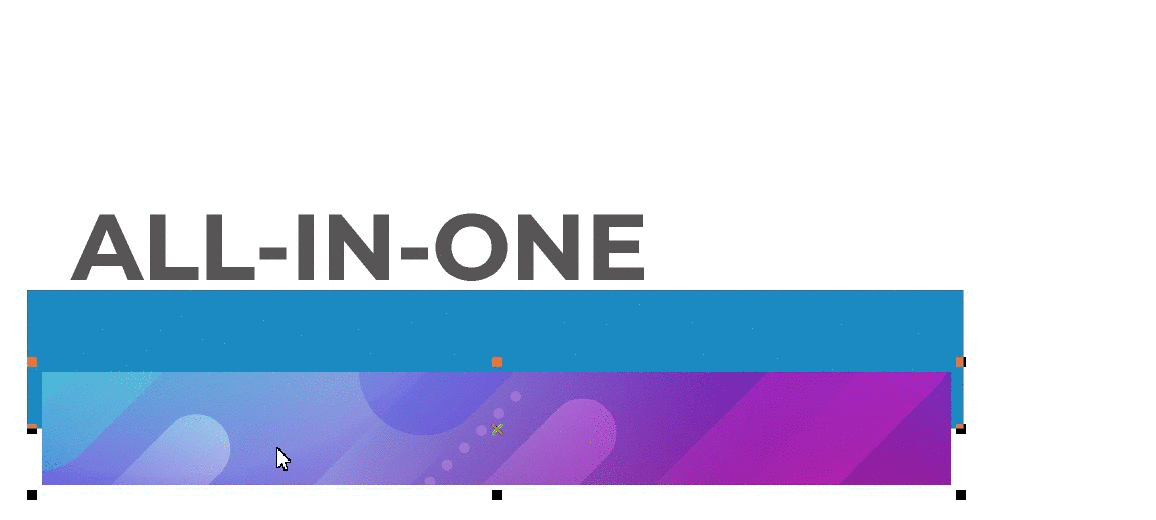
Importer des fichiers transparents
Lors de l'importation d'un fichier EPS, PDF, PSD ou PNG, la transparence est incluse. Après l'importation, vous pouvez séparer le canal alpha du bitmap pour l'utiliser comme ligne de coupe (Bitmap> Transparence> Vers les courbes) ou comme forme à masquer (Bitmap> Transparence> Masquer) le bitmap.
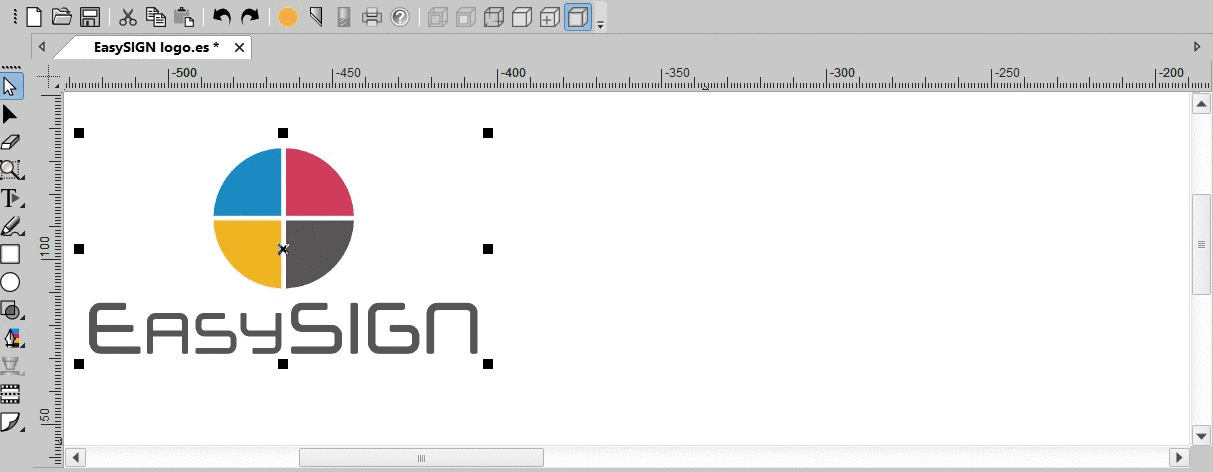
Exporter des fichiers transparents
Lors de l'exportation d'un fichier, la transparence sera préservée lors de l'exportation au format PDF.